ساختن حساب Gmail در ویندوز و مک
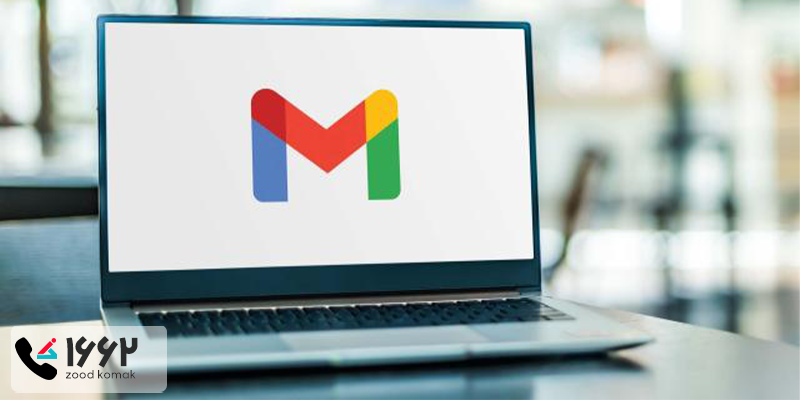
Gmail، از سرویس های محبوب گوگل است. افرادی زیادی در سرویس جیمیل عضویت دارند و کارهای مختلفی با آن انجام می دهند. با ساختن حساب Gmail در ویندوز و مک، می توانید از سرویس های گوگل استفاده کنید. چرا که معمولا برای استفاده از امکانات و سرویس های گوگل، لازم است که یک حساب جیمیل داشته باشید. در این مقاله به نحوه ساختن حساب جیمیل در ویندوز و مک می پردازیم.

✅ رمز جیمیلت رو یادت رفته؟ نگران نباش، آموزش بازیابی رمز جیمیل رو اینجا می تونی بخونی.
نحوه ساختن جیمیل در ویندوز و مک
برای ساختن Gmail در ویندوز و مک، مراحل زیر را دنبال کنید:
-
برای ساخت جیمیل در ویندوز و مک، ابتدا آدرس گوگل را در مرورگر خود وارد کنید.
-
پس از ورود به آدرس گوگل، در قسمت بالای صفحه دکمه Create An Account را خواهید دید.
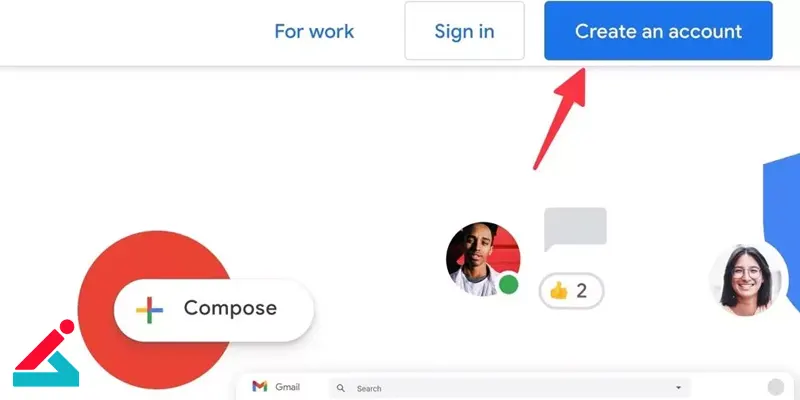
-
اکنون نام و نام خانوادگی خود را وارد کرده و روی Next بزنید.
-
در بخش بعدی، مشخصات خود مانند تاریخ تولد و جنسیت را وارد کنید و Next را کلیک کنید.
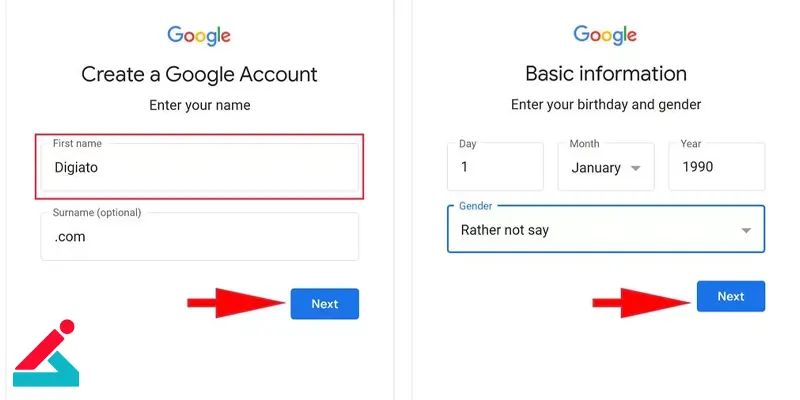
-
حالا شناسه مورد علاقه خود را برای تعیین آدرس ایمیل وارد کنید یا از آدرس های پیشنهادی جیمیل استفاده کنید.
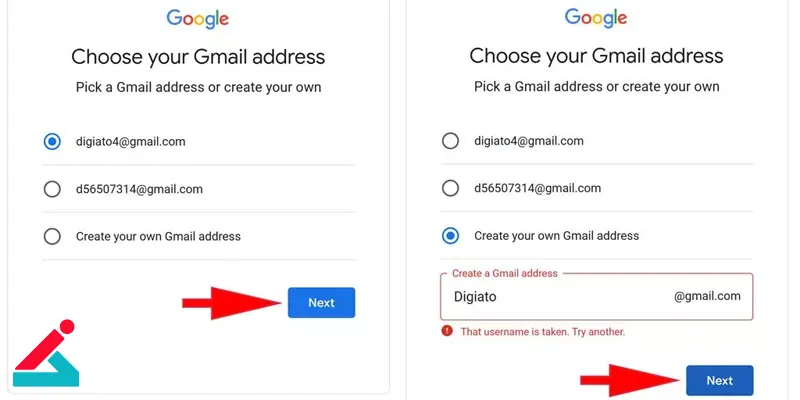
-
در این مرحله از ساختن حساب Gmail در ویندوز و مک، رمز عبور حساب خود را انتخاب کنید.
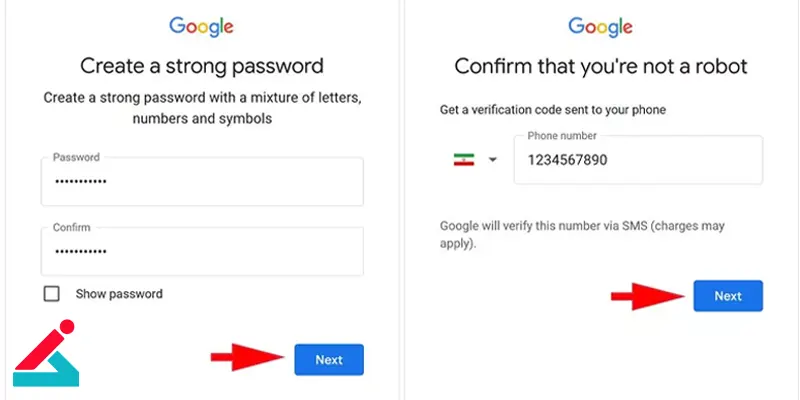
-
اکنون برای ساخت حساب جیمیل در ویندوز و مک، گوگل اقدام به احراز هویت شما برای ثبت درخواست ایجاد حساب جیمیل می کند. برای این منظور، کشور خود را انتخاب کرده و پس از درج کد کشور، شماره تلفن خود را بنویسید و روی Next کلیک کنید.
-
یک کد شش رقمی روی گوشی شما ارسال می شود. آن را در کادر مربوط به پسورد وارد کنید و به مرحله بعد بروید.
-
حالا در این بخش می توانید یک ایمیل دیگر را برای بازیابی حساب جدید خود وارد کنید. به این ترتیب اگر رمز عبور را فراموش کردید، به آن حساب یک ایمیل فرستاده می شود تا بتوانید پسورد خود را عوض کنید.
 علت باز نشدن عکس در ویندوز چیست؟
علت باز نشدن عکس در ویندوز چیست؟
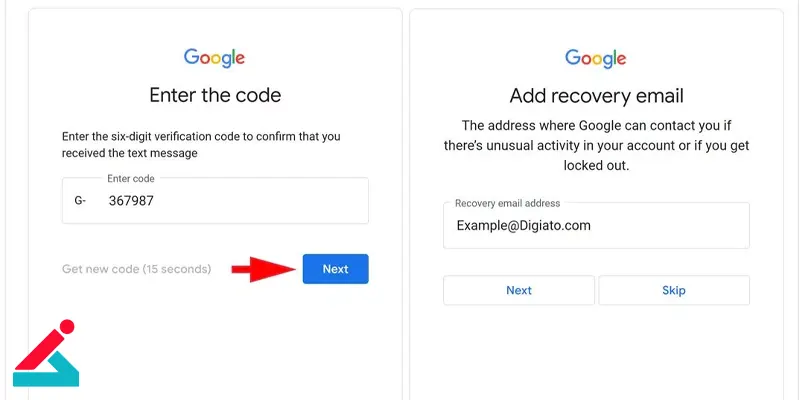
-
در مرحله بعدی ساختن حساب جیمیل در ویندوز و مک، می توانید شماره تلفن خود را وارد کنید. سرویس گوگل در این بخش شماره ای را که برای احراز هویت و ساخت اکانت استفاه کرده اید به صورت پیش فرض ثبت می کند، بنابراین اگر مایل نیستید از این شماره استفاده شود، آن را تغییر دهید.
-
اکنون باید با شرایط سرویس گوگل موافقت کنید و روی گزینه Yes, Im in کلیک کنید.
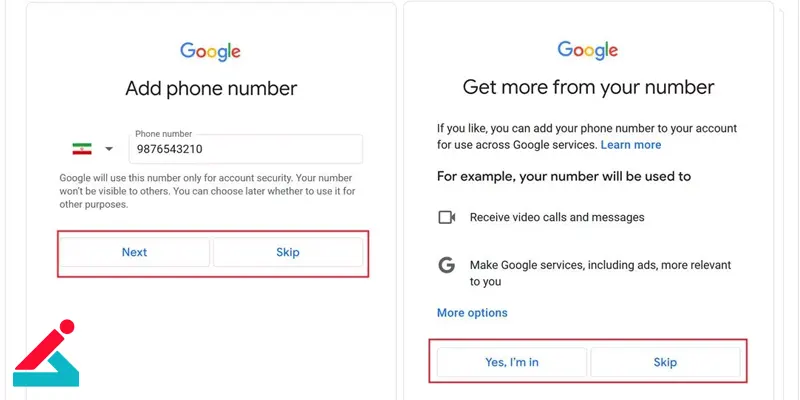
-
در آخر اطلاعاتی مانند نام کاربری و شماره تلفن را که وارد کرده اید روی یک صفحه مشاهده خواهید کرد. اطلاعاتتان را مجدد چک کنید و از صحت آن مطمئن شوید. در صورتی که اطلاعات صحیح بود روی گزینه Next کلیک کنید و در صفحه بعد I Agree را انتخاب کنید. بدین ترتیب ساختن حساب Gmail در ویندوز و مک به پایان می رسد.
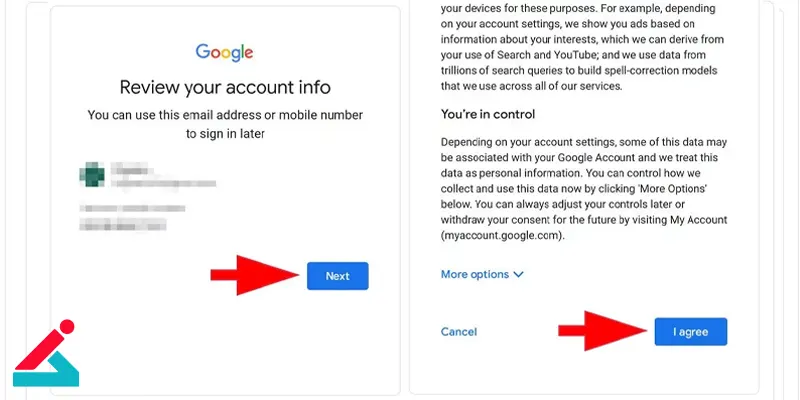

 راهنمای کامل نصب ویندوز روی مک
راهنمای کامل نصب ویندوز روی مک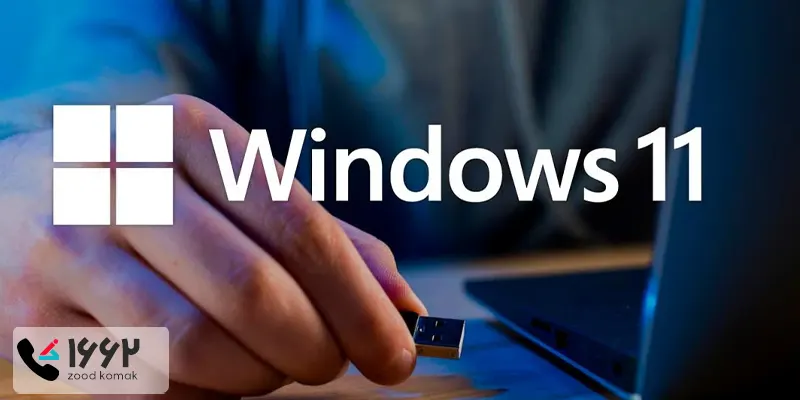 آموزش نصب ویندوز ۱۱
آموزش نصب ویندوز ۱۱ آموزش تنظیم تاریخ و ساعت سیستم در ویندوز
آموزش تنظیم تاریخ و ساعت سیستم در ویندوز




